

Als je van plan bent om je Apple Music naar een externe USB-stick over te zetten, kies dan een USB-stick, de meest draagbare opslag. Nadat je iTunes-nummers op een USB-stick hebt opgeslagen, kun je je iTunes-bibliotheek streamen op slimme audioluidsprekers of in de auto, een back-up maken van je muziek, enzovoort. Maar de vraag is, hoe importeer je de Apple Music-afspeellijst naar een USB-stick? Lees verder en we zullen wat verwarring hierover bespreken.
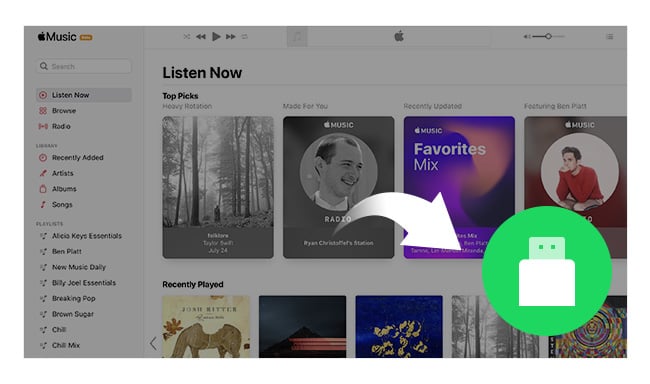
Standaard worden de iTunes-muziekbestanden opgeslagen in de map "Music\iTunes\iTunes Media" op Windows-pc's, en "Home/Music/" op macOS-systemen. Je kunt de bestandlocatie aanpassen indien nodig.
Je kunt nu gemakkelijk toegang krijgen tot de zogenaamde gedownloade Apple Music-bestanden, maar geen van deze bestanden kan buiten de iTunes-app worden gebruikt. Ze zijn gemaakt in gecodeerde AAC, M4P of ALAC-formaat. Dit betekent dat je de "gedownloade" Apple Music niet rechtstreeks naar een USB-stick kunt overzetten voor streaming.
Aangezien het niet mogelijk is om iTunes-nummers rechtstreeks naar een USB-stick te verplaatsen, komt een externe tool goed van pas -- NoteBurner Apple Music Converter. Het is een audio-opnameprogramma waarmee je elke Apple Music Song, podcast, iTunes M4P-muziek en audioboek kunt downloaden en omzetten naar gewone formaten, zoals MP3, AAC, AIFF, enz. Na het downloaden van iTunes-audio naar de computer als lokale bestanden, is het overzetten naar de USB-stick slechts één stap verwijderd.

Vervolgens tonen we de gedetailleerde stappen om NoteBurner Apple Music Converter te gebruiken om iTunes-nummers te downloaden en eenvoudig naar een USB-stick op te slaan.
Download en installeer NoteBurner Apple Music Converter op je Windows- of Mac-computer en kies om nummers te downloaden van de "iTunes App". Start het daarna en je krijgt het onderstaande scherm te zien.

Klik op de knop "+ Toevoegen" om muziek toe te voegen, dit toont alle nummers of afspeellijsten in je iTunes-bibliotheek. Kies de tracks of iTunes-audio-bestanden en klik op OK.

Klik op het "Instellingen" icoon onderaan links. Hier kun je het uitvoerformaat (MP3/AAC/WAV/FLAC/AIFF/ALAC), de uitvoerkwaliteit, de uitvoermap en meer kiezen. Daarnaast kun je ook aanpassen hoe je de geconverteerde iTunes-bestanden wilt benoemen en ordenen.

Na het voltooien van bovenstaande stappen, klik op de "Converteren" knop en NoteBurner zal onmiddellijk beginnen met het downloaden van je iTunes-bibliotheek naar de computer.

Wanneer de conversie is voltooid, klik op het "Conversies" tabblad en je kunt alle iTunes-nummers zien die succesvol zijn geconverteerd. Klik op het "Map" icoon naast de muziek en je wordt doorgestuurd naar de gedownloade audiobestanden van Apple Music.
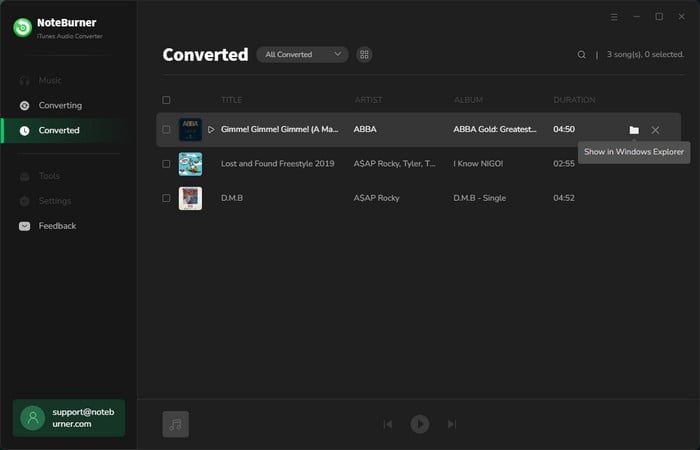
Sluit gewoon je USB-stick aan op de computer, navigeer naar de relevante map van je externe USB-station, en sleep de Apple Music-bestanden direct naar je USB-stick zoals je wilt.
Nu je de Apple Music-bestanden op de usb-stick hebt opgeslagen, kun je ze daar dan voor altijd bewaren, zelfs nadat je abonnement is beëindigd? Zeker! Zolang je Apple Music hebt opgenomen via NoteBurner, kun je eenvoudig elk nummer van Apple Music op elk moment en overal streamen.
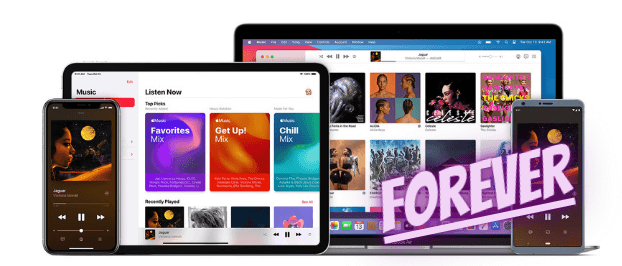
Apple Music is versleuteld in AAC-, M4P- of ALAC-indeling, zodat je het alleen binnen de app kunt beluisteren. Maar met NoteBurner Apple Music Converter kun je de Apple Music-nummers omzetten naar een open indeling en vervolgens je hele iTunes-bibliotheek gemakkelijk naar een usb-stick opslaan!
Tips: Je kunt alleen het eerste 1 minuut van elk nummer omzetten met de gratis proefversie. Koop de volledige versie om de beperkingen te verwijderen.
 Wat nu? Download nu NoteBurner Apple Music Converter!
Wat nu? Download nu NoteBurner Apple Music Converter!
One-stop music converter for Spotify, Apple Music, Amazon Music, Tidal, YouTube Music, etc.

Convert Spotify music songs, playlists, or podcasts to MP3, AAC, WAV, AIFF, FLAC, and ALAC format.

Convert Amazon Music to MP3, AAC, WAV, AIFF, FLAC, and ALAC with up to Ultra HD quality kept.

Convert Tidal Music songs at 10X faster speed with up to HiFi & Master Quality Kept.

Convert YouTube Music to MP3, AAC, WAV, AIFF, FLAC, and ALAC at up to 10X speed.

Convert Deezer HiFi Music to MP3, AAC, WAV, AIFF, FLAC, and ALAC at 10X faster speed.